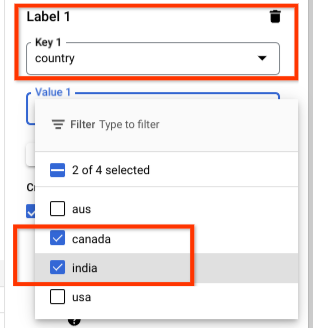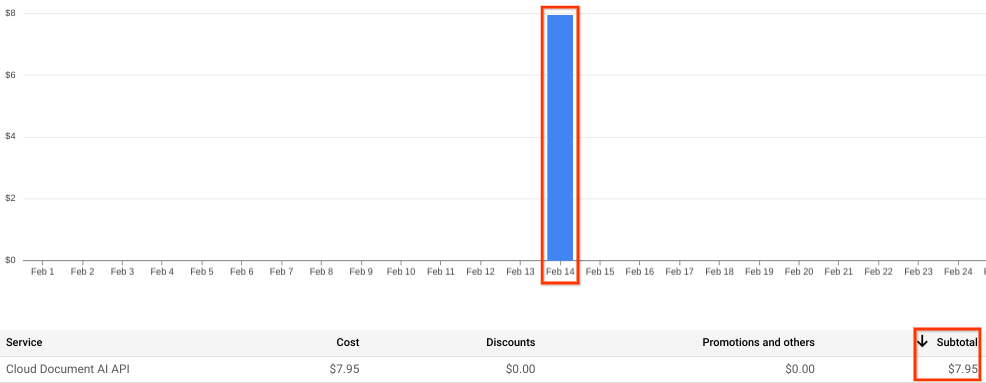A Document AI permite adicionar rótulos definidos pelo usuário ou pares de chave-valor (KVPs) como metadados
enviados ao processador para solicitações de ProcessDocument e BatchProcessDocuments.
Esses metadados sobre a solicitação (juntamente com os dados de uso, como número de páginas) são encaminhados ao sistema do Cloud Billing. Ele é preenchido no sistema de faturamento, onde é possível detalhar as cobranças filtrando por esses rótulos de metadados.
Caso de uso
Com relação aos rótulos, um caso de uso importante é quando empresas fornecem serviços de tratamento de documentos a vários clientes. É possível usar um único projeto para vários clientes. Para fins de faturamento, é essencial associar solicitações específicas aos respectivos clientes. É aí que entram os rótulos de metadados. Eles servem para filtrar relatórios no Google Cloud.
Requisitos dos rótulos
Os rótulos aplicados a uma solicitação precisam atender aos requisitos a seguir:
- Cada solicitação pode ter vários rótulos. O número máximo é de 64.
- Cada rótulo precisa ser um KVP.
- As chaves têm comprimento mínimo de um caractere e máximo de 63 caracteres, e não podem estar vazias. Os valores podem estar vazios e ter um comprimento máximo de 63 caracteres.
- As chaves e os valores contêm apenas letras minúsculas, caracteres numéricos, sublinhados e traços. Todos os caracteres precisam usar a codificação UTF-8, e os caracteres internacionais são permitidos.
- A parte da chave de um rótulo precisa ser única em uma solicitação. Por exemplo,
{'country':'india'}é apropriado, mas{'country':'india','country':'sweden'}não é permitido. - As chaves precisam começar com uma letra minúscula ou um caractere internacional.
Uso com a API
O exemplo de código Sync Process mostra como enviar uma solicitação a um processador usando um rótulo.
curl -X POST \
-H "Authorization: Bearer $(gcloud auth print-access-token)" \
-H "Content-Type: application/json; charset=utf-8" \
-d @docai_request.json \
"https://us-documentai.googleapis.com/v1/projects/514064100333/locations/us/processors/3bb61571a9731982:process"
Exemplo de solicitação
{
"skipHumanReview": true,
"rawDocument": {
"mimeType": "application/pdf",
"content" : "PDF/IMAGE CONTENT"
},
"labels": {"country": "india" },
"processOptions": {
"individualPageSelector" : {
"pages": [1]
}
}
}
O exemplo de código Async Process mostra como enviar uma solicitação a um processador usando um rótulo.
curl -X POST \
-H "Authorization: Bearer $(gcloud auth print-access-token)" \
-H "Content-Type: application/json; charset=utf-8" \
-d @batch_docai_request.json \
"https://us-documentai.googleapis.com/v1/projects/514064100333/locations/us/processors/3bb61571a9731982:batchProcess"
Exemplo de solicitação
{
"inputDocuments": {
"gcsPrefix": {
"gcsUriPrefix": "gs://atul_dai_test/ravi/GCS_DWH_work_flows_docs/Small_pdf/"
}
},
"documentOutputConfig": {
"gcsOutputConfig": {
"gcsUri": "gs://atul_dai_test/ravi/GCS_DWH_work_flows_docs/test/docai_config/"
}
},
"labels": {"country": "india" },
"skipHumanReview": true
}
Preços dos relatórios
É possível usar esses rótulos para ver o uso das solicitações.
Acesse o console do Cloud Billing.
No console, selecione o Menu no canto superior esquerdo e escolha Faturamento no menu suspenso. Se você tiver várias contas de faturamento, uma página vai aparecer pedindo para você fazer uma seleção. Selecione Acessar a conta de faturamento vinculada.
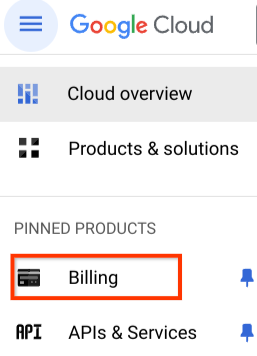
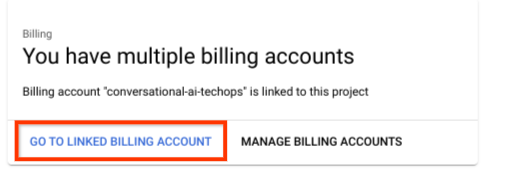
Na página de faturamento, selecione Relatórios no painel de navegação à esquerda.
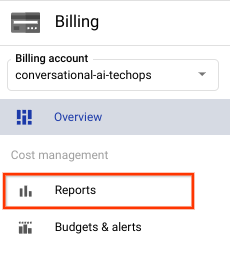
Use os filtros no painel à direita para verificar o uso das solicitações.